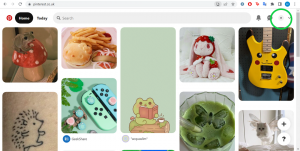Како да поделите екран на Цхромебоок-у
Сви ми повремено волимо да обављамо више задатака, било да то укључује писање извештаја док попуњавате табелу или гледање ИоуТубе-а док би требало да радите. Ово чини знање о томе како да поделите екран на Цхромебоок-у згодном вештином.
Процес вам омогућава да видите дуплу количину прозора претраживача и може бити згодан ако радите на документу са једне стране и желите да имате неке кључне информације на које можете да се вратите без отварања и затварања више прегледача време.
Дакле, без даљег одлагања, ево како да поделите екран на Цхромебоок-у.
Коришћени хардвер
- Ацер Цхромебоок 514
- ЦхромеОС
Кратка верзија
- Отвори прозор
- Кликните и држите дугме за увећање
- Кликните на стрелице које се појављују
- Поновите поступак за ваш други прозор
-
Корак
1Отворите прозор и држите притиснуто дугме за увећање
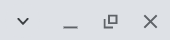
Прво отворите Цхроме прозор. Ово може бити било који прозор који волите, али уверите се да ће то бити онај који ћете користити у сврху обављања више задатака. То може бити документ докумената или табела Табеле, или можда само веб локација на коју треба да се позовете.
Када отворите прозор и сортирате своју страницу, идите у горњи десни угао прозора прегледача и држите дугме за увећање – то је оно у средини од три иконе, лево од „Кс“ икона.
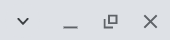
-
Корак
2Кликните на стрелице које се појављују

Држање дугмета за увећање замениће две иконе са обе стране дугмета за увећање са две стрелице. Где год желите да се појави први прозор (било лево или десно), притисните одговарајућу стрелицу. Ово би онда требало да испуни половину вашег екрана тим одабраним прозором.

-
Корак
3Поновите поступак за други прозор.

Када то урадите за први прозор, то је случај да само поновите процес за други. Дакле, отворите Цхроме и идите до странице или апликације која вам је потребна, држите притиснуто дугме за увећање, а затим притисните супротну стрелицу од оне коју сте претходно изабрали.
Постоји ручни начин отварања више прозора тако да можете да их промените, превучете и распоредите како желите, али горњи процес је вероватно најпогоднији.

ФАКс
Горњи процес је за прозоре прегледача Гоогле Цхроме. Може бити мало теже користити апликације у режиму подељеног екрана, али обично можете ручно променити њихову величину.
Можда ће ти се свидети…

Како променити позадину за Цхромебоок

Како да ажурирате Цхромебоок
Зашто веровати нашем новинарству?
Основан 2004. године, Трустед Ревиевс постоји да би нашим читаоцима пружио темељне, непристрасне и независне савете о томе шта да купе.
Данас имамо милионе корисника месечно из целог света и процењујемо више од 1.000 производа годишње.